ساخت پروفایل حرفه ای در وردپرس با Ultimate Member
ساخت پروفایل حرفه ای در وردپرس این امکان را به شما خواهد داد تا صفحه نویسندگان و کاربرانی که در سایت ثبتنام کردهاند را حرفهای تر کرده و امکانات بیشتری برای آن در نظر بگیرید تا ظاهر خشک و ساده و بی روح آن را به یک ظاهر حرفهای و کاربر پسند تبدیل کنید. با استفاده از ساخت پروفایل حرفه ای در وردپرس قادر خواهید بود تا فیلدهای جدیدی در پروفایل کاربران تعریف کرده و در آن نمایش دهید.
در این مقاله از دکتر وردپرس قصد دارم تا به معرفی افزونهای حرفهای بپردازم که با استفاده از آن قادر خواهید بود تا امکان عضویت در وردپرس را فراهم کرده و برای هر یک از کاربران یک صفحه اختصاصی برای پروفایل آنها ایجاد کرده و قرار دهید.
ساخت پروفایل حرفه ای در وردپرس
افزونهای که قصد معرفی آن را دارم با عنوان Ultimate Member در مخزن وردپرس به ثبت رسیده است و تاکنون توانسته است تا بیش از ۵۰٫۰۰۰ نصب فعال و کسب امتیاز ۴٫۶ را ازآن خود نماید که با استفاده از آن قادر به ایجاد پروفایل کاربران در وردپرس خواهید بود.
نصب و فعال سازی
پس از نصب و فعال سازی افزونه مشابه تصویر زیر منویی با عنوان مدیریت کاربران در پیشخوان سایت وردپرسی شما افزوده خواهد شد، روی آن کلیک کنید تا به صفحه سفارشی سازی و تنظیمات افزونه هدایت شوید. در صورتی که پس از نصب افزونه محیط آن انگلیسی بود با کلیک بر روی دانلود فایل زبان که در نوار بالای تنظیمات افزونه نمایش داده میشود قادر به فارسی سازی آن خواهید بود.
تنظیمات عمومی Ultimate Member
همانطور که در تصویر مشاهده میکنید در منوی Setup برگههای مربوط به پروفایل کاربر، تنظیمات اکانت، صفحه نمایش اعضا، صفحه عضویت در وردپرس، صفحه ورود در وردپرس، صفحه خروج در وردپرس و صفحه فراموشی کلمه عبور وردپرس را انتخاب کنید.
تنظیمات کاربران
حال مطابق تصویر فوق به منوی کاربران مراجعه کرده و مواردی همچون نقش کاربری پیشفرض، فرمت لینک نمایش کاربر، فرمت نام نمایشی کاربر، نمایش نام کاربر با حروف بزرگ، لینک دادن به صفحه کاربر در پروفایل کاربری، نمایش دایرکتوری کاربران، نمایش تصویر گراواتار برای کاربر، نوع آواتار، امکان فعال کردن استفاده از رمز قوی هنگام فراموشی کلمه عبور و در نهایت امکان ویرایش ایمیل خصوصی کاربران را سفارشی سازی کنید.
تنظیمات حساب کاربری
با مراجعه به منوی تنظیمات حساب کاربری قادر به سفارشی سازی تنظیمات کاربران خواهید بود، در این بخش میتوانید تنظیماتی همچون نمایش رمز اکانت، تعیین حریم خصوصی برای کاربر، نمایش اطلاعیه در حساب کاربری، حذف حساب و متن دلخواه برای حذف حساب کاربری، امکان نمایش یا عدم نمایش نام و نام خانوادگی، ضروری کردن نام و نامخانوادگی کاربر، اجازه به کاربران برای تغییر ایمیل، مخفی کردن حساب کاربری توسط اعضا و در نهایت ضروری کردن انتخاب کلمه عبور قوی را اعمال کنید.
تنظیمات دسترسی
همانطور که در تصویر میبینید و از عنوان آن نیز مشخص است در این بخش قادر خواهید بود تا دسترسیهای لازم افزونه همچون دسترسی به وبسایت، اجازه به میهمانان برای ورود به سایت در بخش wp-admin، تعیین دسترسی برای مدیران، تعیین تعداد مجاز برای تغییر رمز، تعیین لیست سفید و سیاه برای آیپی و ایمیل با دامنه خاص و در نهایت مسدود کردن نامهای کاربری خاص همچون admin، administrator و.. را تعیین کنید.
در صورتی که قصد دارید تا به طور کلی دامنه ایمیلی را برای ثبت نام مسدود کنید کافیاست تا ابتدا یک کاراکتر ستاره و سپس فرمت ایمیل به همراه نام دامنه را مانند نمونه زیر در آن وارد کنید تا به طور کلی از آن دامنه امکان عضویت وجود نداشته باشد.
*@domai.com
تنظیمات ایمیل
با مراجعه به منوی ایمیلها نیز میتوانید نام ارسال کننده ایمیل، ایمیل مورد نظر برای ارسال ایمیلهای سایت، استفاده از HTML در فرمهای ایمیل، فعال و غیر فعال سازی و تعیین متن ایمیلها در هر بخش را تعیین کنید. همچنین میتوانید از امکاناتی همچون اجباری کردن برای تایید ایمیل توسط کاربر را نیز سفارشی سازی کنید.
تنظیمات اعلانها
در بخش اعلانها نیز قادر خواهید بود تا متن مورد نظر برای عضویت کاربر در سایت، بررسی حساب کاربری یک کاربر خاص و حذف حساب کاربری که توسط ایمیل برای مدیر سایت ارسال خواهند شد را مدیریت کرده و آنها را فعال یا غیرفعال کنید.
تنظیمات آپلودها
با مراجعه به منوی آپلودها نیز همانطور که از نام آن مشخص است قادر خواهید بود تا برای بخشهایی همچون تصاویر کاربران، تصاویر کاور برای کاربران، اندازه تصاویر بندانگشتی، کیفیت تصاویر آپلود شده و میزان حجم و اندازه آنها مدیریت داشته باشید.
تنظیمات سئو
با مراجعه به منوی سئو قادر خواهید بود تا به جهت بالا بردن سئوی سایت، عنوان و متای توضیحات را برای صفحه پروفایل کاربران مدیریت کرده و از شورتکد های موجود برای صفحه پروفایل کاربران در آن استفاده نمایید.
تنظیمات ظاهر
همانطور که از نام این بخش مشخص است قادر خواهید بود تا کلیه صفحات مربوط به پروفایل کاربران را با رنگبندی دلخواه خود مدیریت نمایید. این صفحه به شما این امکان را خواهد داد تا علاوه بر رنگبندی موارد دیگری همچون اندازه، ترازبندی، انتخاب عناوین هر بخش، تعیین استایل برای دکمهها و… را مدیریت و سفارشی سازی کنید.
تنظیمات فرم عضویت، ورود و پروفایل
همانطور که در تصویر مشاهده میکنید با مراجعه به زیرمنوی فرمها قادر خواهید بود تا فرمهای جدید ایجاد کرده و یا اینکه فرمهای عضویت، ورود و پروفایل پیشفرض موجود در افزونه را به دلخواه خود ویرایش کنید. علاوه بر آن قادر خواهید بود تا اقدام به افزودن فیلدهای دلخواه همچون آیدی شبکههای اجتماعی، انواع فیلدهای متنی، چکباکس، چند انتخابی و… را در فرم قرار دهید تا پروفایل حرفهای تری را برای کاربران خود ایجاد کنید.
علاوه بر آن قادر خواهید بود تا برای هر فیلد ساخته شده یک آیکون دلخواه با رنگبندی و استایل اختصاصی انتخاب کرده و سایر گزینههای هر فیلد همچون ضروری و غیرضروری بودن فیلد، امکان ویرایش فیلد توسط اعضا، تعیین فیلدهای لینکدار و… را مدیریت کنید.
در نهایت پس از ذخیره تنظیمات پروفایل کاربران مشابه تصویر فوق در سایت قابل نمایش خواهد بود که امکان نمایش خلاصه پروفایل کاربر، نمایش مطالب کاربر و دیدگاهها در ان وجود دارد، علاوه بر این با تعریف فیلدهای مختلف میتوانید سایر اطلاعات کاربران را در آن نمایش دهید.
شاد باشید..

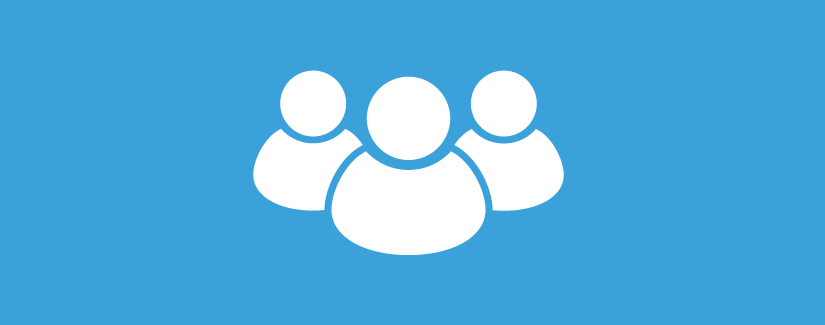


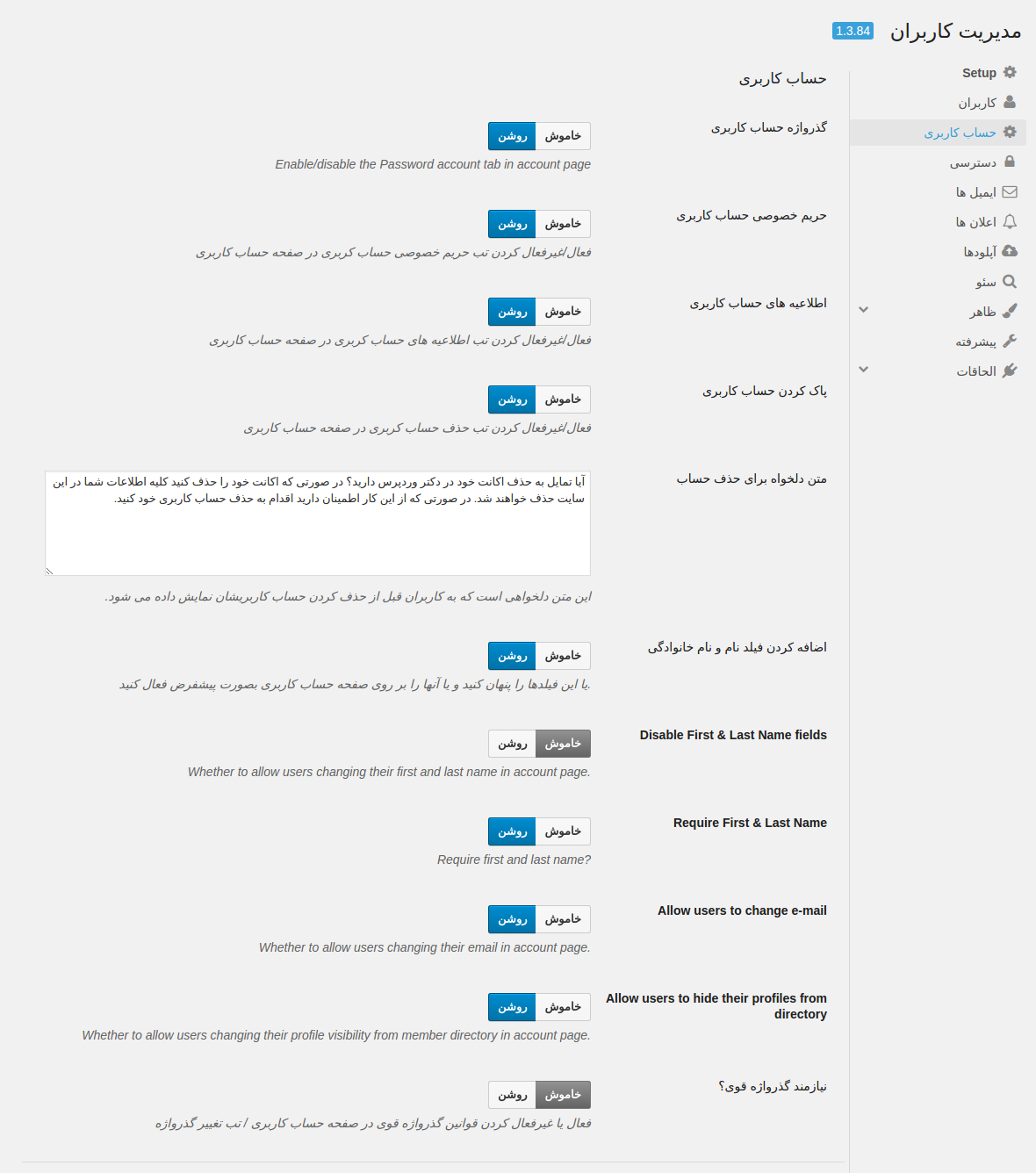
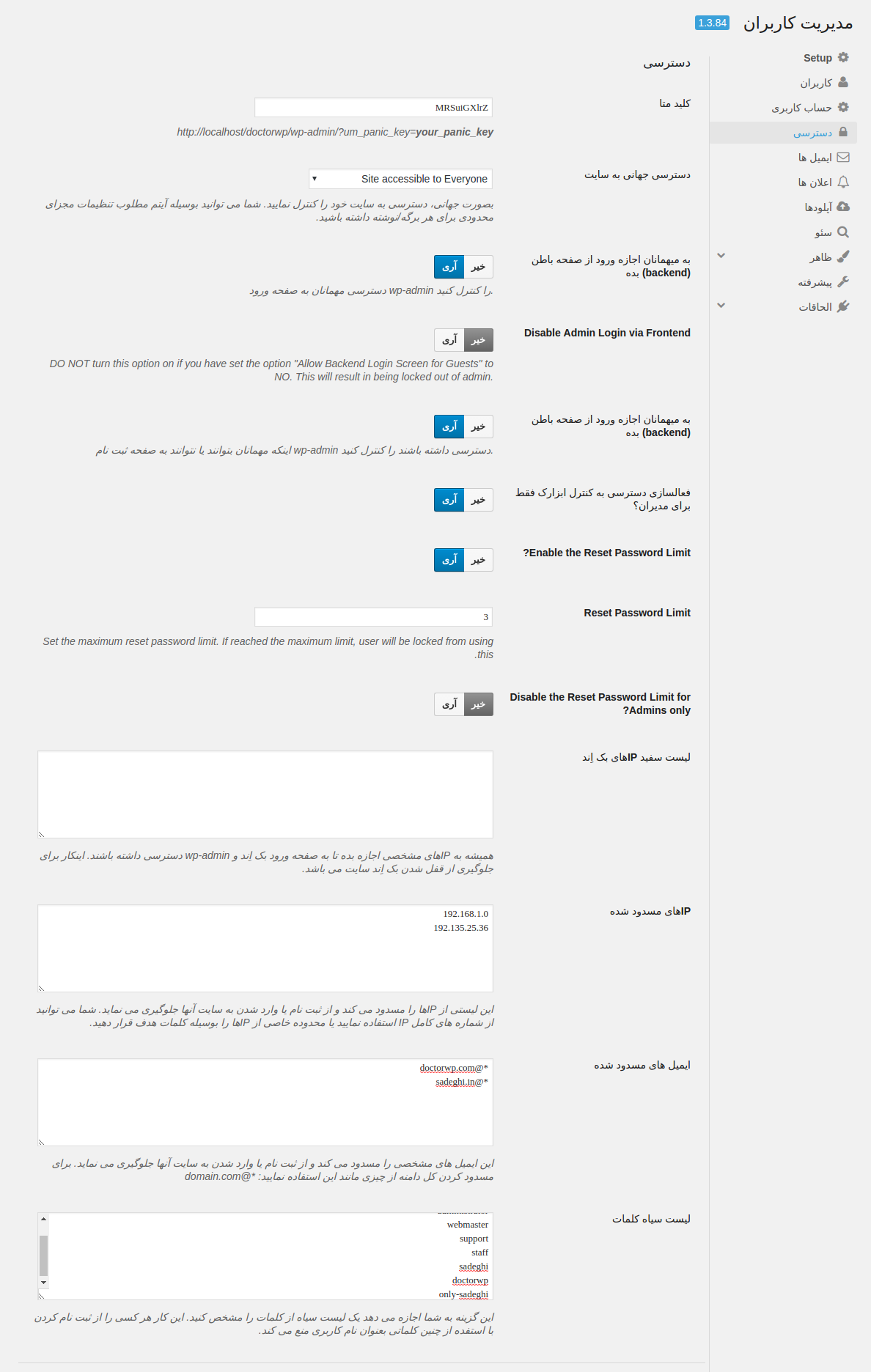
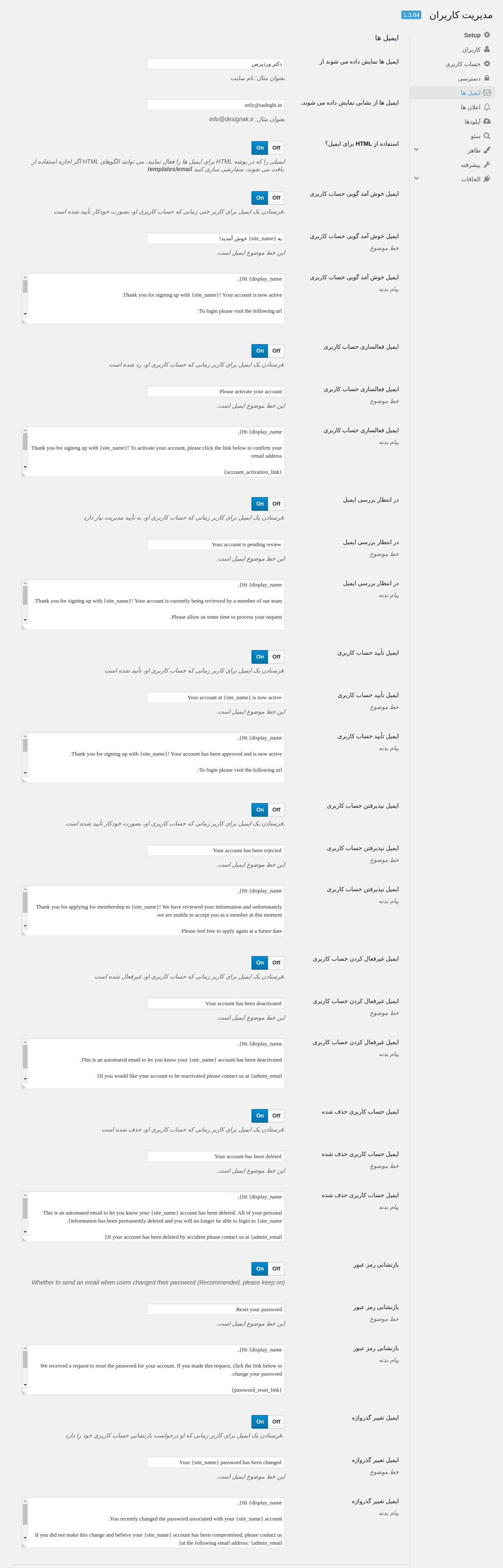
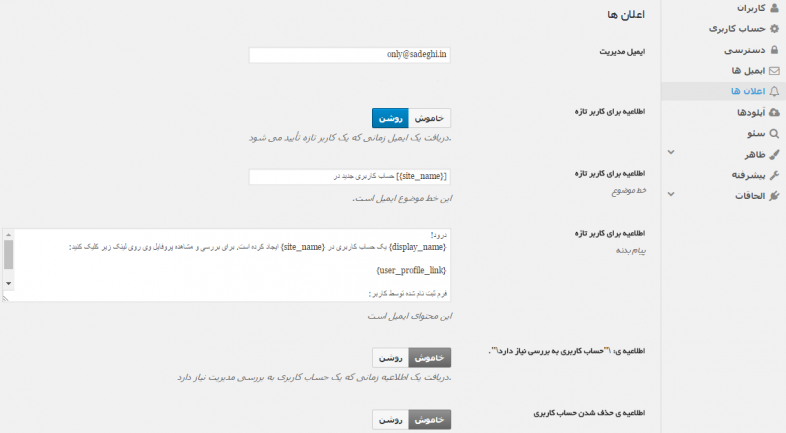
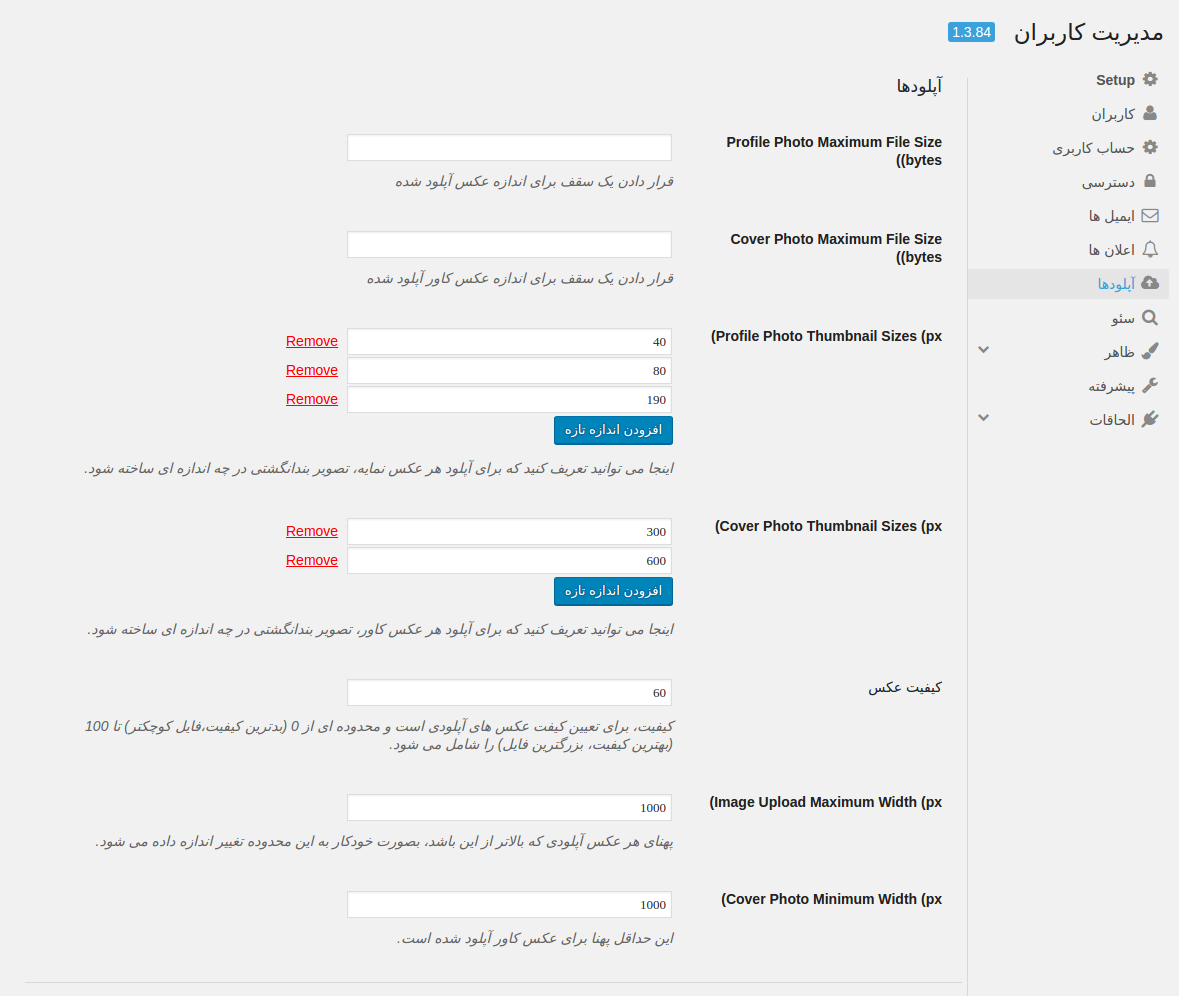
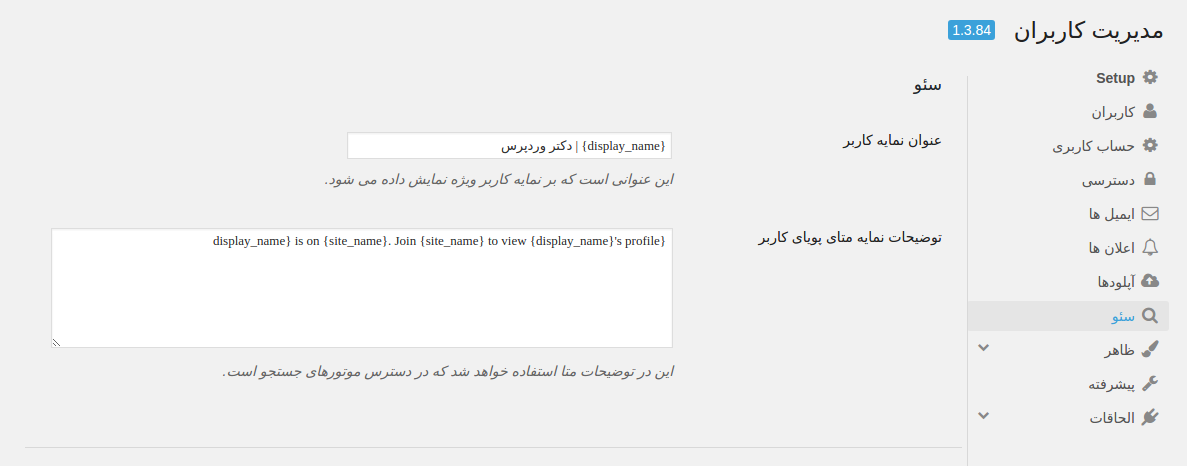
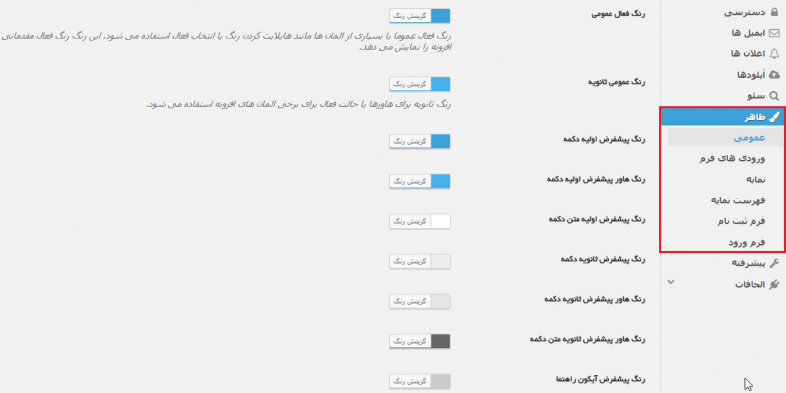
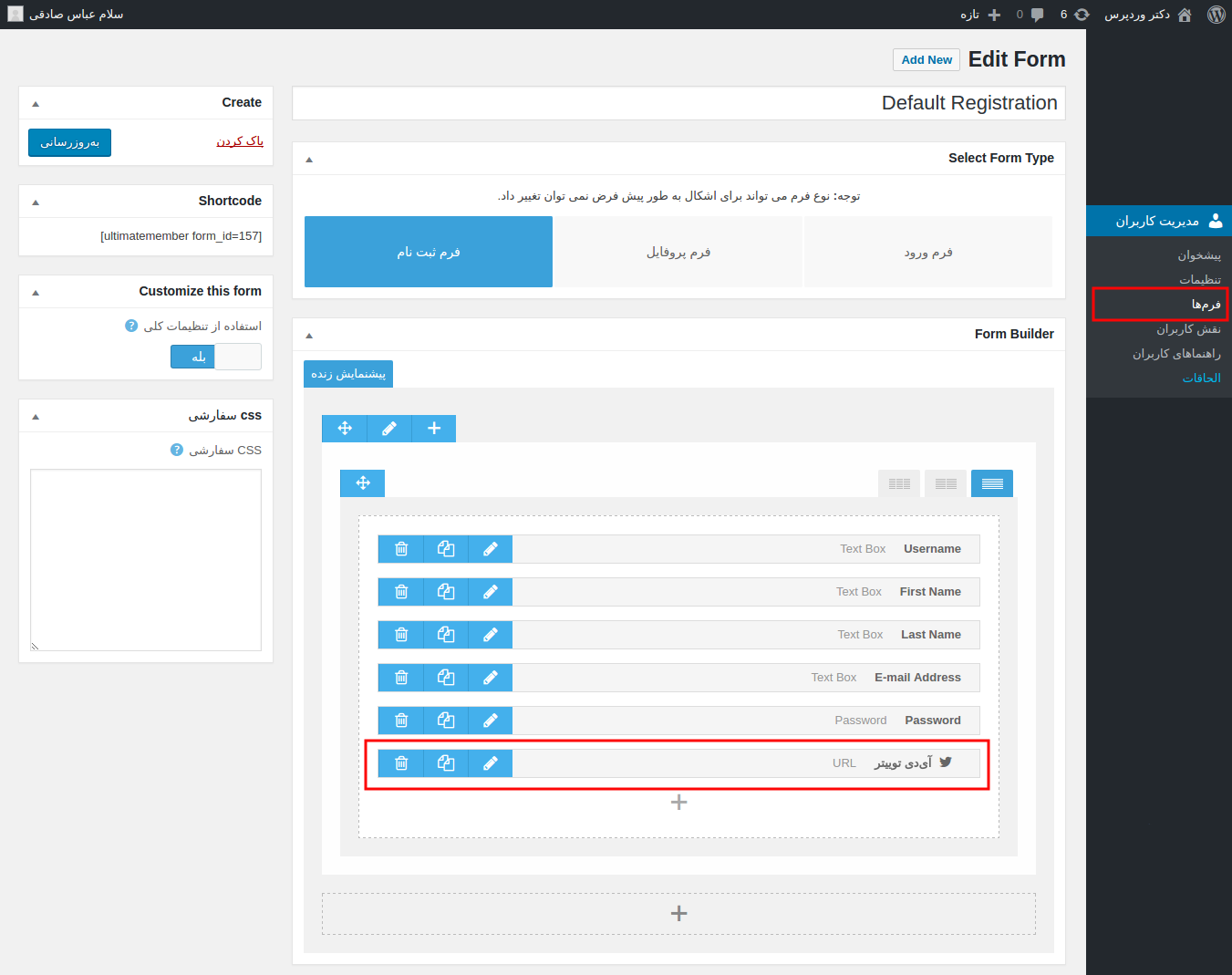
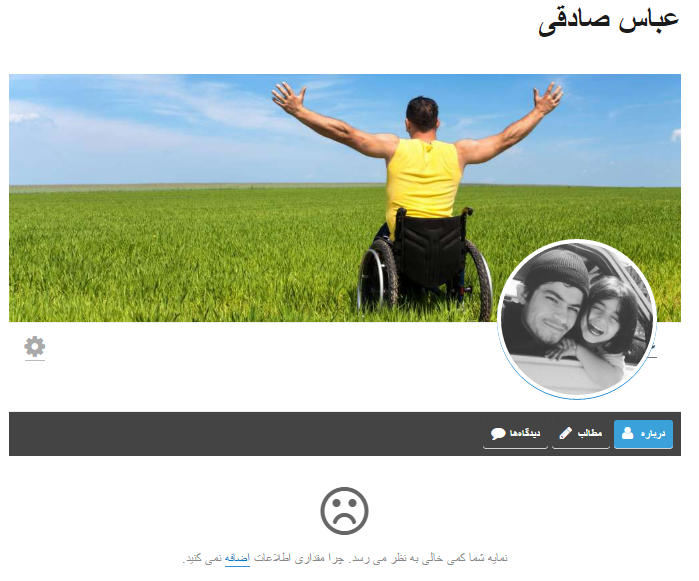

سلام
مطلبتون خیلی خوب بود فقط یه سوال برای من پیش اومد…
تو عکس آخر 3 تا تب هست به اسم های: درباره، مطالب، دیدگاه ها
میشه این ها رو اضافه یا کم کرد؟
مثلا من یه تب اضافه کنم و شورت کد یا هر محتوایی رو بهش اضافه کنم؟
ممنون
سلام، یه سوال در مورد ultimate member دارم؛
افزونه در سایت من ثبت نام با حروف فارسی انجام نمی ده ولی برای حروف لاتین مشکلی نداره، یعنی می تونم با “hamid” ثبت نام کنم ولی با “حمید” نمی شه؛
راه حل داره؟
utf8 رُ هم تنظیم کردم
سپاس